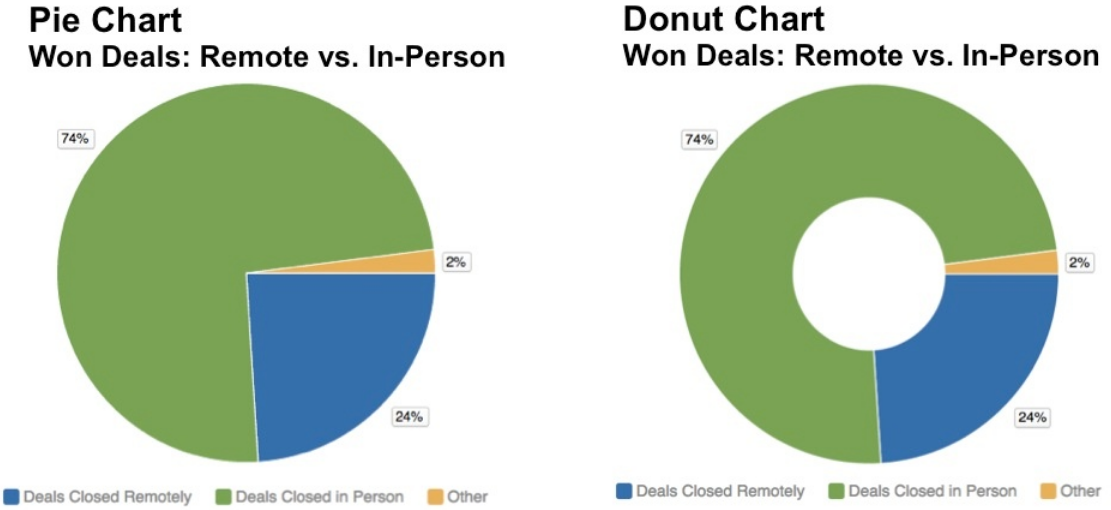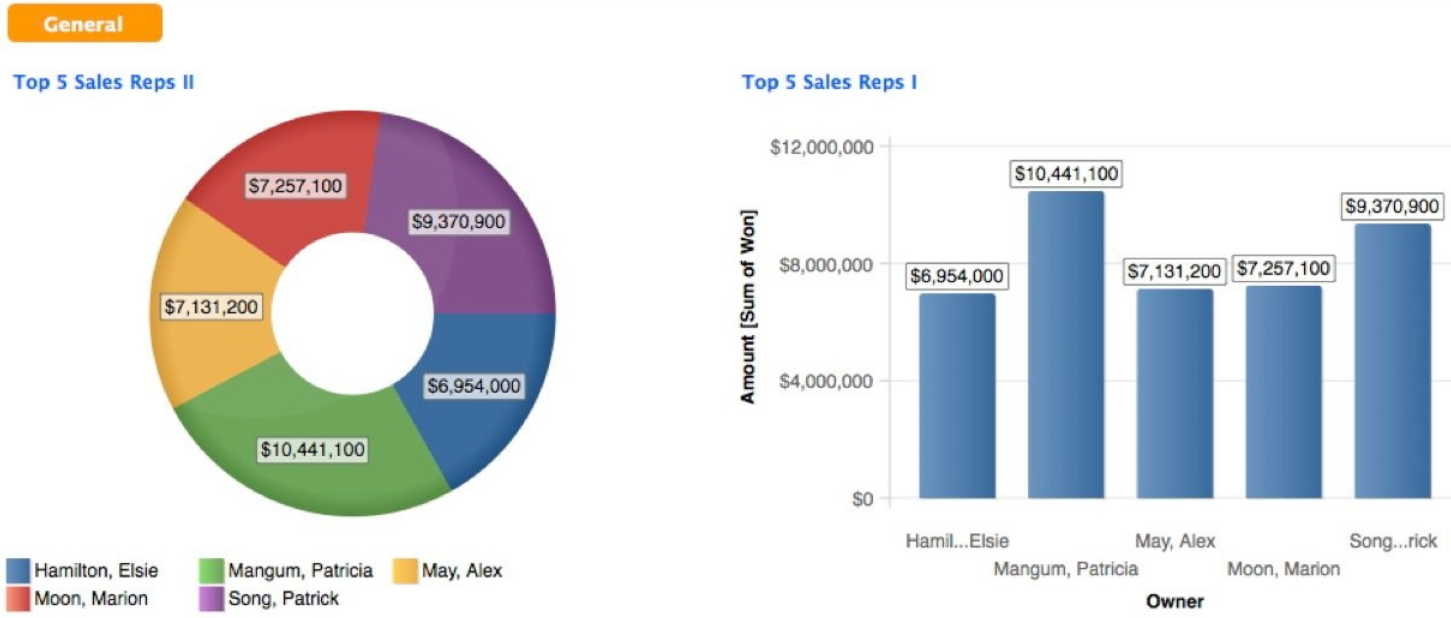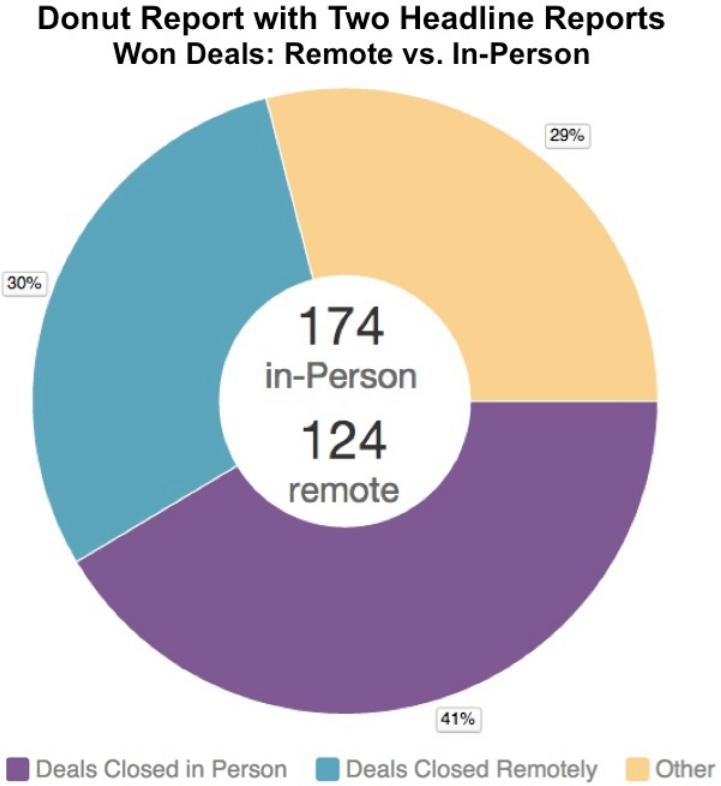Gráficos de Pizza e de Rosca no Editor de Relatórios
Gráfico de pizza no Editor de Relatórios e Gráfico de rosca no Editor de Relatórios são gráficos de funcionalidade semelhantes para mostrar partes de um todo. Os gráficos a seguir exibem as mesmas informações:
O gráfico abaixo mostra dados idênticos em dois relatórios. Neste caso, o gráfico de barras é melhor para facilitar comparações do desempenho de representantes de vendas.
Se for importante comparar componentes do gráfico com precisão, use um Gráfico de barra no Editor de Relatórios. O tamanho relativo das fatias de pizza e rosca pode dificultar comparações visuais.
Se você usar porcentagem no gráfico de pizza ou de rosca, os valores do relatório que são muito pequenos (por exemplo, menor que 0,5%) podem ser arredondados para baixo, para 9% e, portanto, o gráfico pode exibi-los como 0%. Para evitar isso, proceda como a seguir:
- Se aceitável, mude de porcentagem para números absolutos (no Editor de Relatórios, clique em << Exibir Configuração, depois navegue para Configuração avançada -> Configurações Globais -> Rótulos de Dados e desmarque Como %.
- Se você tiver que manter porcentagens, use uma métrica que já calcula porcentagens no lugar de números absolutos (Consulte Assistentes de Métrica e Editor de Métricas Personalizado em Painel O quê - Inclusão de Métricas em Relatórios). Por exemplo, use
SELECT FactA / SELECT FactA BY AttributeCem vez deSELECT SUM(FactA). Depois, formate os valores de porcentagem para exibir os números após a casa decimal (consulte Arredondar para um número específico de casas decimais em Formatação de números em insights e relatórios.
O exemplo a seguir mostra dois relatórios de cabeçalho, cada um exibindo o valor absoluto de uma das métricas do gráfico de rosca:
SalvarSalvar